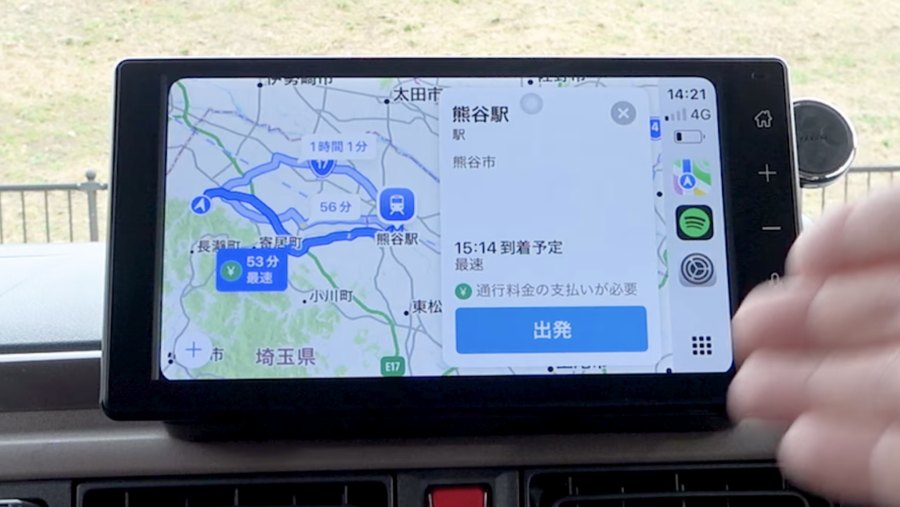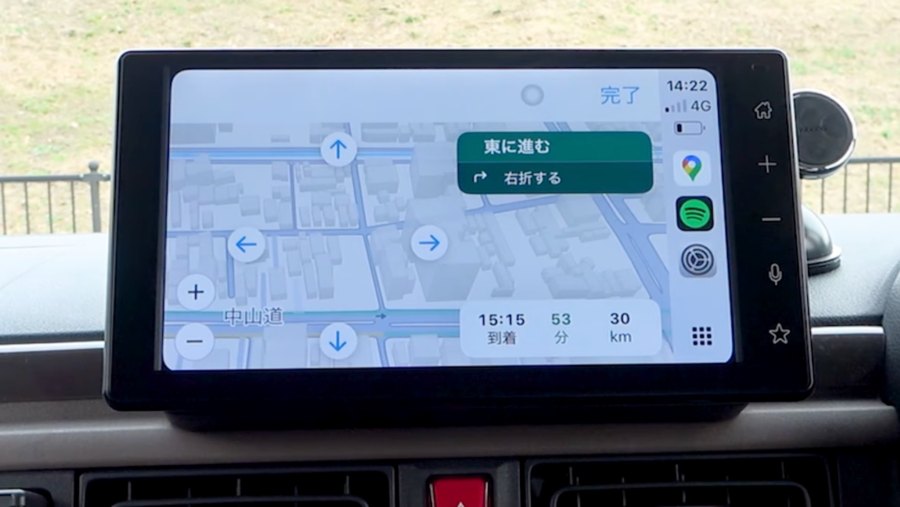こんにちは、とみっちです!

今回は、純正ディスプレイオーディオをAndroidタブレット化できるAI BOXを紹介します。
Carplay AI BOX:https://amzn.to/47zUnBG
Amazonブラックフライデー:https://amzn.to/485zOvN
※50%割引コード:SCA2P875
ATOTO CB6 Carplay AI BOX:https://atotodirect.biz/4ozGWal
※8%汎用割引コード:ATOJPDN08
※20%割引コード:ATO20SALE
2つの割引コードは併用可能
フラッシュセール:https://atotodirect.biz/44pME75
※30%割引:FLASHSALE
ブラックフライデー:https://atotodirect.biz/4rkB9rq
参考に取り付け車両は2023年式のダイハツ ムーヴキャンバスです。

商品の名称はATOTO「CB6」。
純正ディスプレイオーディオでは使えなかったYouTubeなどの動画アプリが、このAI BOXを接続するだけで自由に使えるようになります。
ディスプレイオーディオ端末にUSB接続することで、Android OSを使えるようにする機器。YouTubeなどの動画視聴アプリをインストールでき、ワイヤレスApple CarPlayやAndroid Autoと併用することが可能。
今回は商品提供をいただいてのレビューですが、良い部分も気になる部分も正直にレビューしていきます。
ATOTO CB6のスペックと特徴
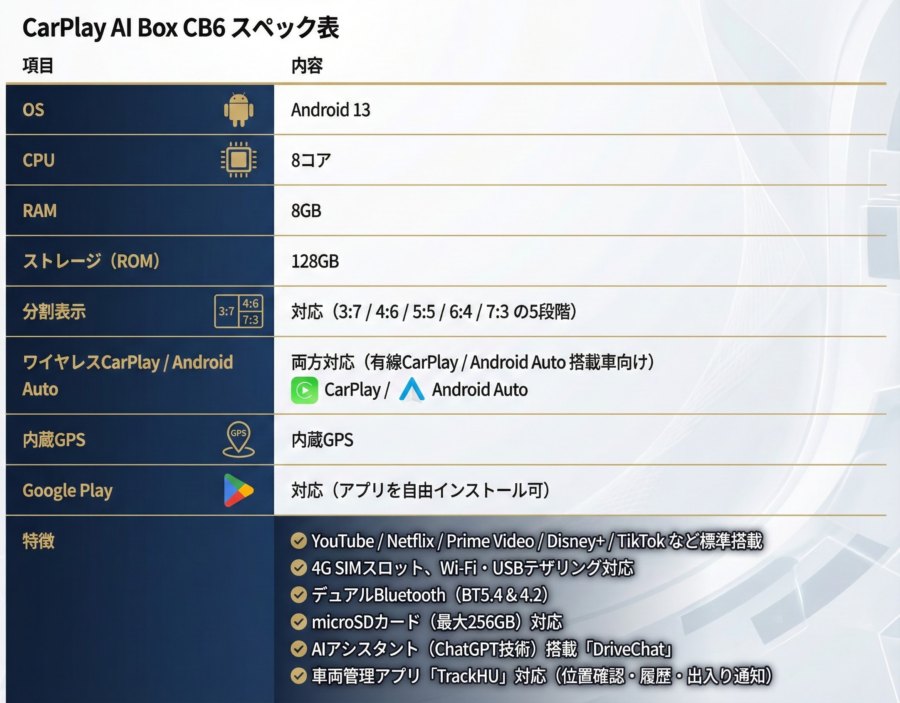
ATOTO CB6は、ハイスペックなAndroidスマホ並みの性能を持つAI BOXです。
8コアCPU、8GBメモリ、128GBストレージというスペックで、処理負荷の高いゲームやマルチタスクにも対応できる設計です。
日本の電波法に基づく制度である技適(技術基準適合証明)取得済みとなっています。
最大のメリットは、自分のスマホを操作していてもナビ側でYouTubeなどのアプリを自由に操作できる点です。
動画を見たがる子どもに、スマホを渡して占有されることがなくなります。
GPS内蔵でSIMカードも使えるため、料金の安いSIMを挿してGPSトラッカーとして使うことも可能です。
メーカーのGPSトラッキングアプリも入っているので、車両盗難対策としても活用できそうです。
開封&付属品

このようなシンプルなパッケージに入っています。開封してみましょう。

同梱品
箱の中身は以下のようになります。
- CB6本体
- USB A to A Y型ケーブル
- USB C to C ケーブル
- USB A to C ケーブル
- USB A to C 変換プラグ
- 取扱説明書: 日本語対応(オンラインマニュアルあり)
- 保証書: 1年間保証
- SIMカード: EIOT CLUB 100MBトライアル
本体はわずか91gと軽量です。

端子はUSB Type-C接続ポート、microSDカードスロット、nanoSIMカードスロットが搭載されています。
初期設定と接続方法

接続手順
- ステップ1USBケーブル接続USBケーブルで本体とディスプレイオーディオを接続します。
- ステップ2アクセサリーオン車のアクセサリー電源を入れると、本体が起動してランプが点灯します。
- ステップ3デバイス検出ディスプレイオーディオに「CB6」というデバイス名が表示されます。
- ステップ4キャリブレーション初回起動時は画面サイズの調整が自動で入ります(キャリブレーション)。
初回は接続時に少しクセがある印象でした。
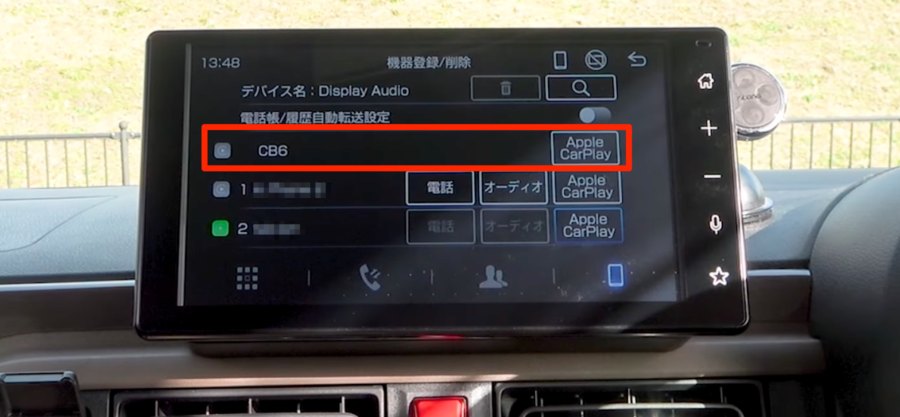
ダイハツ純正のディスプレイオーディオ機器側がCB6を認識するのですが、何度か接続が途切れることがありました。
初期化(ファクトリーリセット)する方法
僕はAI BOXなどのAndroid OS搭載製品は、念のため初期化してから使用しています。
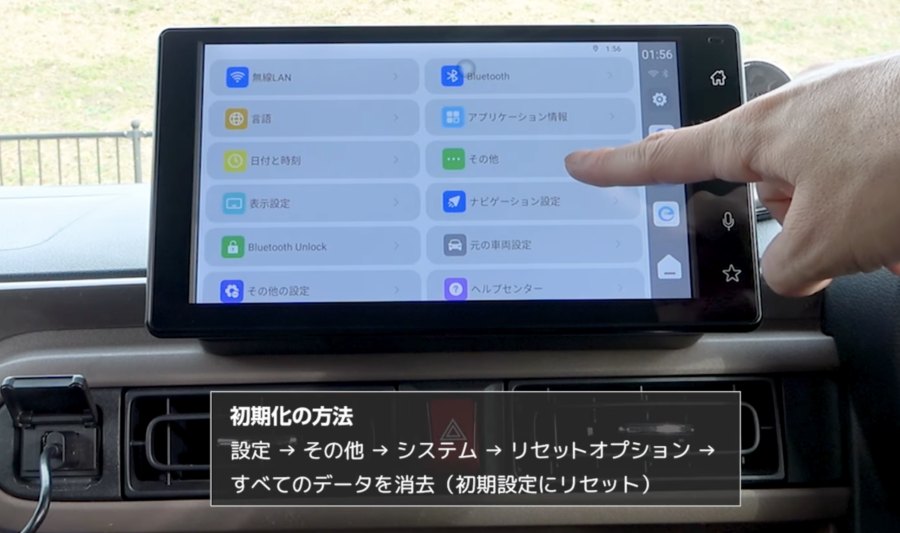
- ステップ1設定画面を開くAndroid画面から「設定」を開きます。
- ステップ2その他「設定」メニューから「その他」を選択します。
- ステップ3システム「システム」→「リセットオプション」をタップ。
- ステップ4初期設定にリセット「すべてのデータを消去(初期設定にリセット)」→「すべてのデータを消去」をタップして実行。
初期化が実行され、しばらくすると再起動します。
Apple CarPlayの接続
初期化が完了したら、Apple CarPlayを接続してみます。
最初に「ドライブチャット」アプリの規約が表示されます。このアプリは内部的にChatGPTを使用して、ボイスチャットができるAIアプリですが、使用する場合は規約を確認した上で「同意」、使用しない場合は「キャンセル」をタップします。
好みに合わせて選択してください。また同意する際にはWi-Fi接続が必要です。
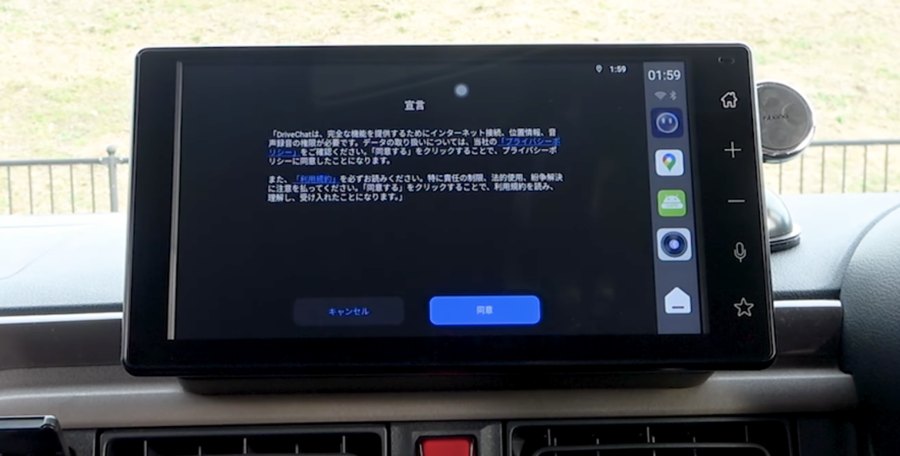
Apple CarPlayを使用するためには、Androidの画面で「スピードプレイ(SpeedPlay)」というアプリをタップします。
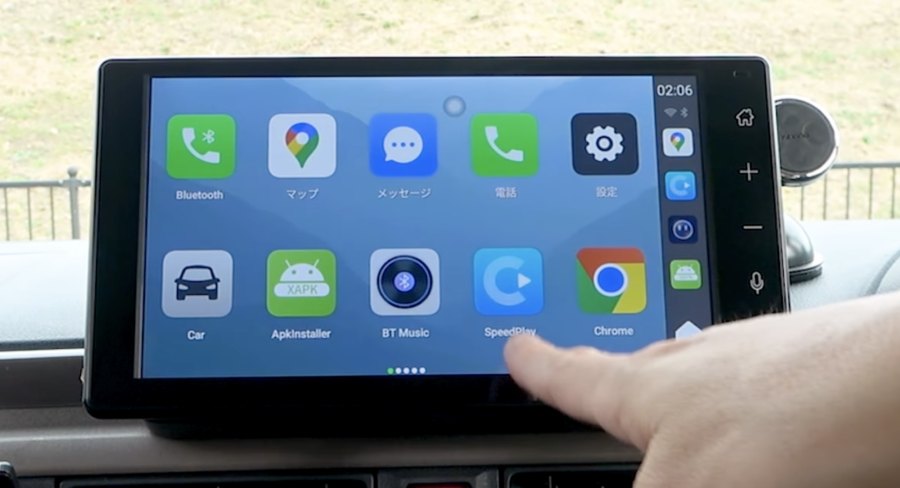
CarPlay接続手順
- ステップ1スピードプレイを開くホーム画面から「スピードプレイ」アプリを起動します。
- ステップ2Bluetooth接続「CB12345」などのデバイス名が表示されるので、iPhoneからBluetooth接続します。
- ステップ3同期設定「連絡先とよく使う項目の同期を許可しますか?」と表示されます。必要に応じて「許可」か「許可しない」を選択してください。僕は「許可しない」 にしました。
- ステップ4Wi-Fi設定iPhoneのテザリングやWi-Fiに接続します。時刻・日付が自動設定されます。
- ステップ5接続完了BluetoothとWI-Fiの設定ができていれば、CarPlay / Android Autoに接続できます。
接続が完了すると、Apple CarPlay / Android Autoの画面が表示されます。フローティングボタンを押せば、Android OSと切り替えて使用できます。
実際の動作テスト
Yahoo!カーナビの動作

Yahoo!カーナビで「熊谷駅」と音声検索してみました。すぐに認識してナビが開始されました。
動作はめちゃくちゃサクサクです。ハイスペック機なので、 スワイプ操作も滑らかで軽快な動きです。
Appleマップアプリ、Googleマップの動作
Apple純正のマップアプリ、Googleマップでも同様に「熊谷駅」を検索してみました。こちらも問題なく動作しています。
「Hey Siri」による音声検索もバッチリ使えました。
音楽アプリ Spotify
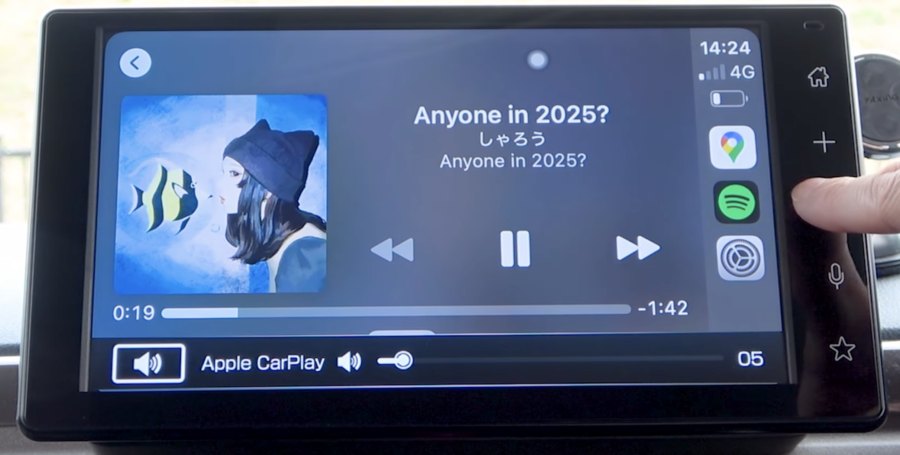
Spotifyで音楽再生も試してみました。再生は問題なく、ハンドルのボタンでの操作にも対応しています。
ボリューム調整や曲の変更もハンドルから可能でした。
Suno AIでの動作確認

いつものパターンですが、Suno AIというAI生成の音楽アプリでも再生を試してみました。こちらも問題なく再生できました。
対応機種について
スマートフォンの対応機種は以下となっています。
Android OSの動作確認

次に、本体のAndroid OS側の機能を見ていきます。
YouTubeの視聴

Wi-Fiに接続してYouTubeを開いてみました。ちゃんと再生できています。シークもスムーズに動作しました。
Amazonプライムビデオの視聴

Amazonプライムビデオにログインして視聴してみました。こちらも問題なく再生できます。
2年ほど前に他社のAI BOX製品で視聴した際には映像がカクつくことがあったのですが、スムーズに再生されます。
ハイスペック端末の恩恵を感じます。
画面分割機能
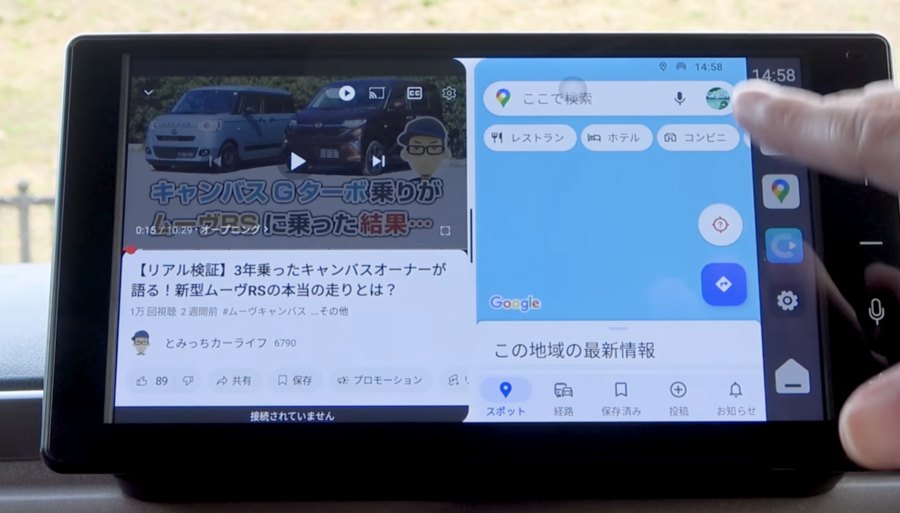
CB6の特徴である画面分割機能を試してみました。
分割ボタンを押すと、どのアプリと分割表示するか選べます。ただし、操作には少しクセがあります。
先に左側に表示したいアプリを表示させてから画面分割ボタンをタップし、続いて右側に表示したいアプリを選択します。
例えば、左にYouTube、右にGoogleマップという分割表示は可能でした。分割比率をある程度自由に設定できるのは便利です。
3:7 / 4:6 / 5:5 / 6:4 / 7:3 の5段階で設定可能
Wi-Fi接続の問題
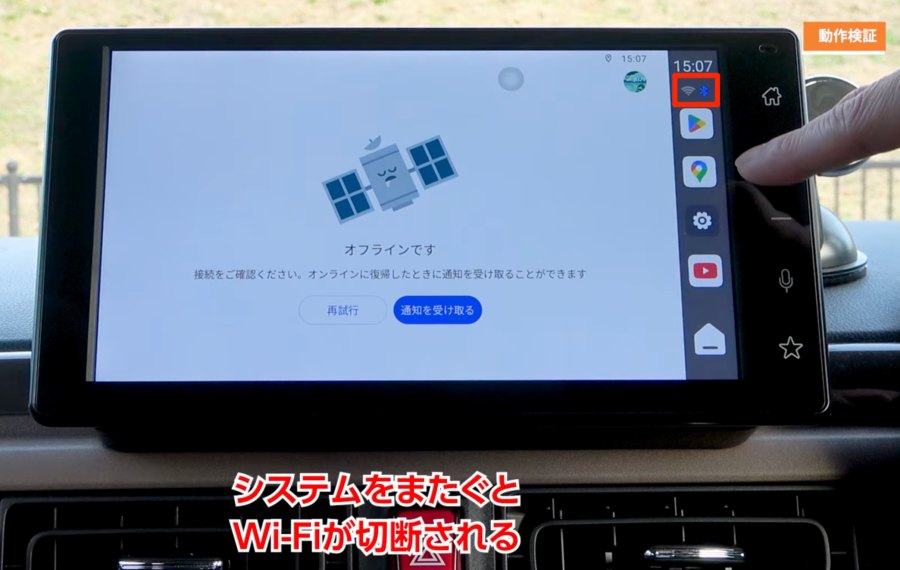
CarPlayに切り替えるとWi-Fiが切れてしまうという問題がありました。これはちょっと残念なポイントです。
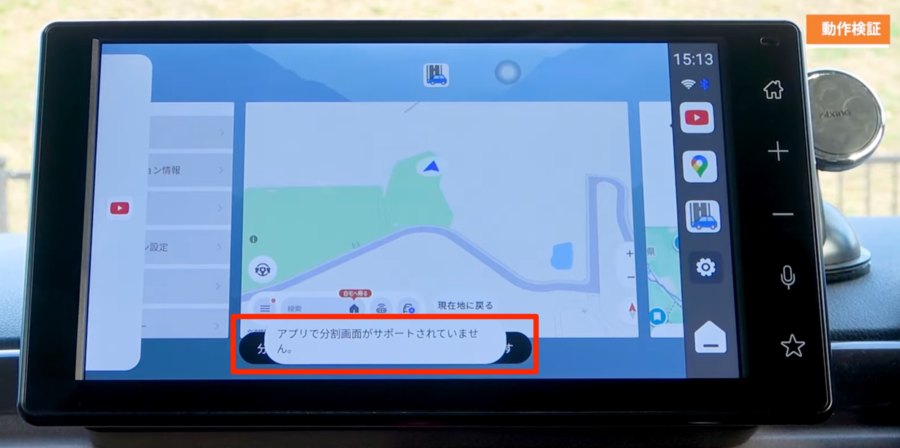
アプリによっては画面分割は不可
Yahoo!カーナビアプリをインストールして画面分割を試みましたが、「画面分割サポートされていない」と表示されてしまいました。
結論として、Googleマップとプライムビデオ、カーナビタイムと動画アプリなどの組み合わせなら分割表示可能です。
実走行テスト
走行中に問題が起きないか検証してみます。
一般道での動作

一般道を走行してみましたが、30分ほど検証して全く問題なしです。
プライムビデオとGoogleマップを分割表示した状態で走行しても、接続が途切れたり映像が飛ぶこともありませんでした。
高速道路での動作

高速道路でも30分ほど走行して試してみました。
GoogleマップとYouTubeを分割表示していますが、どちらも途切れることなく安定して使えています。
CarPlayと画面分割することはできなかったのですが、Android OSのGoogleマップでも十分使えると感じました。
もちろん画面分割せずCarPlay / Android Autoを単体で表示させる使い方も問題ありません。
まとめ – 良かった点・気になった点
というわけで今回はATOTOのハイスペックAI BOXである「CB6」を紹介しました。
良かった点、気になった点を率直にまとめてみます。
一方で気になる点も少しあったのでまとめます。
- 初期設定が少し面倒
- 画面分割の制限が多い
※Android OSとCarPlay / Android Autoの分割不可 - Android OSとCarPlayをまたぐと切断
※Wi-Fi、Bluetoothの再接続が必要
こんな人におすすめ
僕としては、AI BOXは1台持っておくことをおすすめします。
自分のスマホを渡さなくていいのでストレスが減りますね。
ハイスペック端末のコスパの良さ
ATOTO CB6はハイスペック端末でありながら、セール価格で2万円代前半というコスパの高さを感じます。
8コアCPU、8GBメモリ、128GBストレージというスマホのハイスペックモデル並みのスペックで、YouTube視聴やゲームも快適です。
初期設定や画面分割に少しクセはありますが、走行中の安定性は抜群で、実用性は十分です。
特別割引クーポンを動画概要欄に貼っていますので、ご購入の際はぜひご利用ください。
Carplay AI BOX:https://amzn.to/47zUnBG
Amazonブラックフライデー:https://amzn.to/485zOvN
※50%割引コード:SCA2P875
ATOTO CB6 Carplay AI BOX:https://atotodirect.biz/4ozGWal
※8%汎用割引コード:ATOJPDN08
※20%割引コード:ATO20SALE
2つの割引コードは併用可能
フラッシュセール:https://atotodirect.biz/44pME75
※30%割引:FLASHSALE
ブラックフライデー:https://atotodirect.biz/4rkB9rq
皆さんのカーライフを便利に楽しくするお手伝いができれば嬉しいです。
今後もブログ、YouTubeともにチェックしてもらえると嬉しいです。
最後まで読んでいたただきありがとうございました!